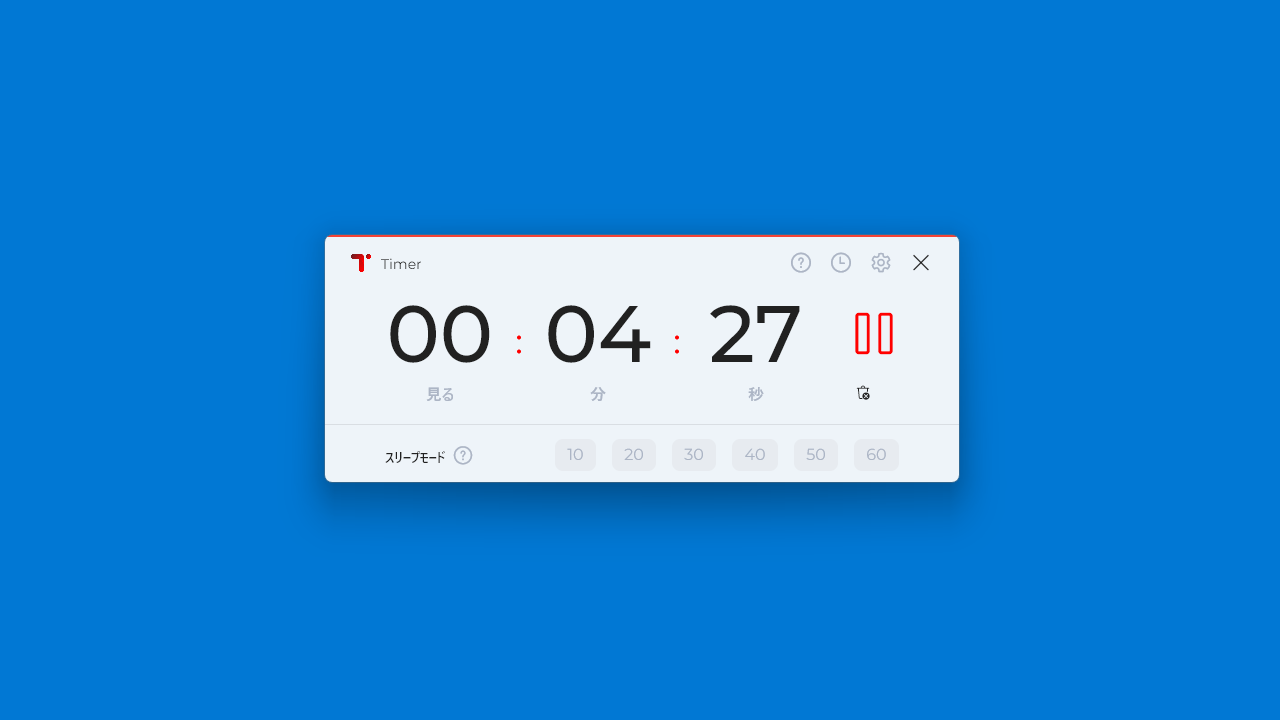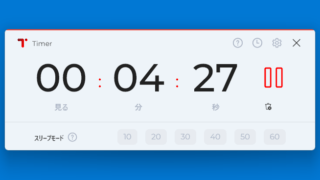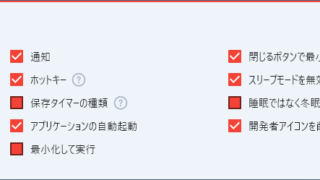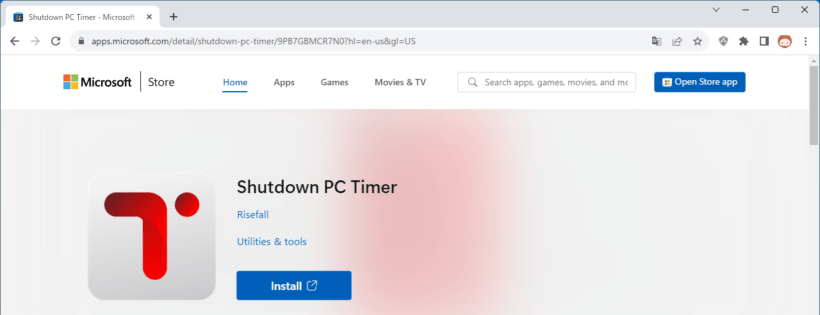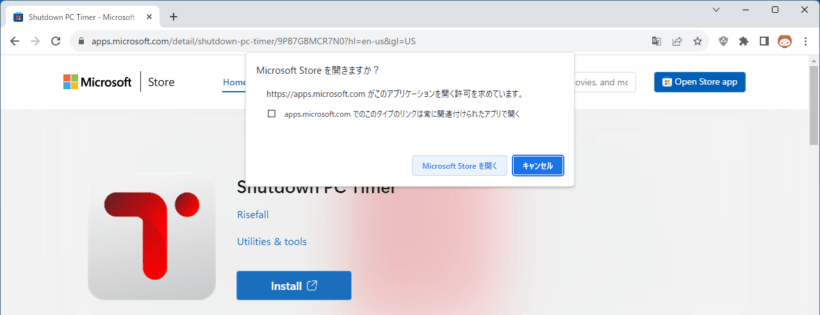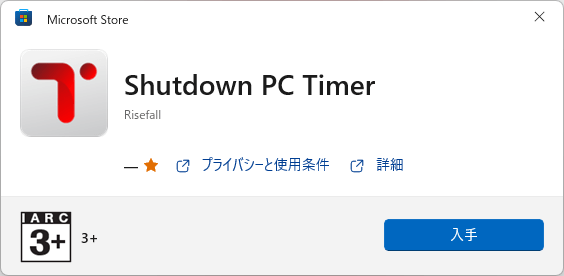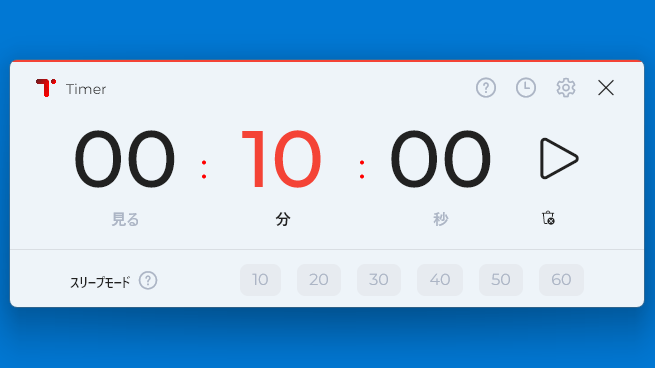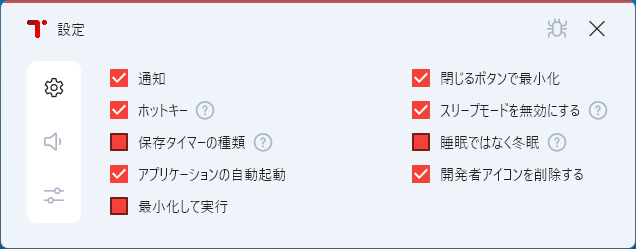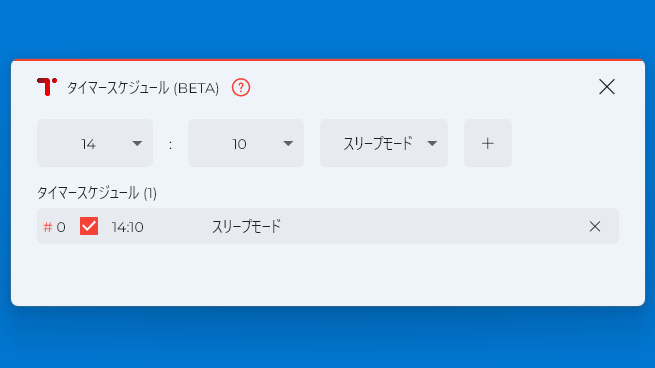説明機能仕様ダウンロード画像使い方
指定した時間経過後に PC を自動的にシャットダウンすることができるシャットダウンタイマー
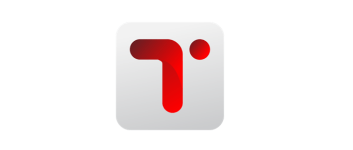
指定した時間経過後に、PC を自動的にシャットダウン/再起動/スリープモード/ハイバネーション(休止状態)させることができる Windows 向けのシャットダウンタイマー(フリーソフト)。
Shutdown PC Timer の概要
Shutdown PC Timer は、指定した時間が経過した後にユーザーがコンピュータを自動的にシャットダウンできるようにするプログラムです。
Shutdown PC Timer の機能
Shutdown PC Timer で利用できる主な機能の一覧です。
| 機能 | 概要 |
|---|---|
| メイン機能 | シャットダウンタイマー |
| 機能詳細 | ・指定した時間経過後に、シャットダウン/再起動/スリープモード/ハイバネーション(休止状態)を実行する ・指定した時間に、シャットダウン/再起動/スリープモード/ハイバネーション(休止状態)を実行する |
PC を自動的にシャットダウンできます
Shutdown PC Timer は、指定した時間経過後に、PC を自動的にシャットダウン/再起動/スリープモード/ハイバネーション(休止状態)させることができる Windows 向けのシャットダウンタイマーです。
Shutdown PC Timer は、誰でも無料で使用することができるフリーソフトで、ライトテーマとダークテーマを選択できるオプションを備えたユーザーフレンドリーなインターフェイスを備えています。
便利なオプション機能を搭載
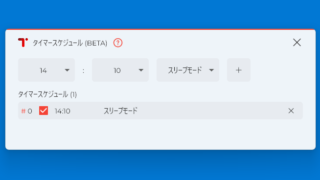 Shutdown PC Timer は、指定した時間が経過した後に音量を下げるパーセンテージを指定できる自動音量ダウン機能を設定するオプションも提供します。
Shutdown PC Timer は、指定した時間が経過した後に音量を下げるパーセンテージを指定できる自動音量ダウン機能を設定するオプションも提供します。
また、現在 BETA バージョンの「タイマースケジュール」機能を使用すると、指定した時刻にシャットダウン/再起動/スリープモード/ハイバネーションを実行できます。
映画や YouTube ビデオを見ながら眠りにつくのが好きな人に便利です
Shutdown PC Timer は、指定した時間が経過した後にコンピュータを自動的にシャットダウンしたい人にとって便利なプログラムです。使いやすいインターフェイスと追加機能により、ユーザーの時間とエネルギーを節約することができます。
機能
- 指定した時間経過後に、シャットダウン/再起動/スリープモード/ハイバネーション(休止状態)を実行する
- 指定した時間に、シャットダウン/再起動/スリープモード/ハイバネーション(休止状態)を実行する
- ホットキーのサポート
使い方
インストール
1.インストール方法
- ダウンロード先のページを開いたら、[Install]ボタンをクリックします。
- ポップアップが開いたら、[Microsoft Store を開く]ボタンをクリックします。
- Microsoft Store が開いたら、[入手]ボタンをクリックします。
基本的な使い方
1. 基本的な使い方
- 左右の矢印キーで、時間/分/秒を選択します。
- 上下の矢印キーまたはマウスホイールを使用して時間を設定します。
- 左下の「スリープモード」部分をクリックすると、実行するアクションを変更できます。
- 「▷」キーをクリックすると、タイマーが開始します。
・Ctrl + [1-9]:指定した時間のタイマーをクイックスタートアップする(Ctrl + 9 = 90 分)
・スペースキー:タイマーを開始または停止する
・ESC キー:プログラムをシステムトレイに最小化する
・スペースキー:タイマーを開始または停止する
・ESC キー:プログラムをシステムトレイに最小化する
- 歯車のアイコンをクリックすると、プログラムの設定ができます。
2.タイマースケジュール
- メイン画面の時計のアイコンをクリックすると、指定した時刻にアクションを実行できる「タイマースケジュール」機能を使用できます。